Apple Music 应用程序通常会将媒体存储在用户的主文件夹中,但这会占用大量空间。以下是更改其位置的方法。
当你购买新 Mac 或重新安装 macOS 时,它都会随附 Apple Music 应用程序,让你可以管理和播放音乐、电影和其他媒体文件。
Music 的默认媒体存储位置在用户的主文件夹中,名为"Music"的文件夹位于 /Users/~/Music,其中"~"是登录用户的文件夹名称。
在这个文件夹中,你会找到另一个名为"Media"的文件夹,以及音乐库数据文件本身,默认名为"Music Library.musiclibrary"。

不过,出于各种原因,您可能不想将媒体存储在启动盘上。您可能希望将媒体存储在外置磁盘中,以便携带和备份。
在 Music 应用程序中更改 Music 媒体文件夹的位置相对比较容易。
如何更改 Apple Music 资料库文件夹的位置
要做到这一点,首先要在另一个硬盘上准备一个外部存储位置来存储所有文件。它应该是一个速度相对较快、有大量可用空间且文件较少的硬盘。如果可能,请将整个卷用于媒体存储。
在本例中,我们将使用名为"音乐"的整个卷。
接下来,打开 Apple Music 应用程序,从菜单栏中选择音乐->设置。这将打开音乐的设置窗口。
然后从标签栏中选择"文件"标签。这将切换到一个包含所有文件选项的窗格。
在顶部的"音乐媒体文件夹位置"下,你会看到当前设置为用户主文件夹中的默认位置。
要更改它,请单击"更改"按钮并选择一个新的文件系统位置。在我们的例子中,这是 "音乐"卷的根目录。更改位置后,Music 会将原始 Music 文件夹的内容移动到新位置。
系统可能会提示你先输入管理员密码。
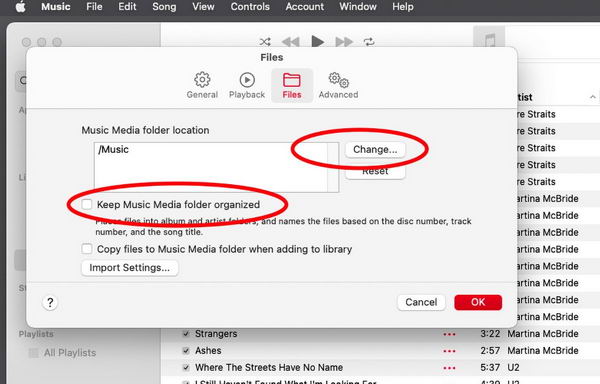
单击"确定",Music 将开始为你移动音乐文件夹中的内容。如果你有大量的媒体收藏,这可能需要一些时间。
移动完成后,你的所有媒体文件和音乐库数据库文件都将出现在新位置。你无需更新音乐 app 列表窗口中的任何项目,它会帮你完成这项工作。
为了确保所有内容都得到更新,你可能需要退出并重新打开音乐 app。
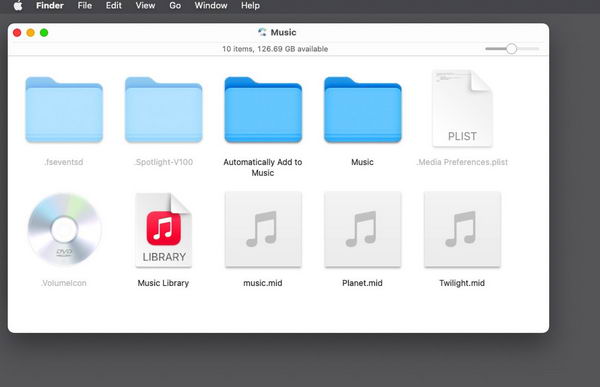
最大的难题
Apple Music 的一个特别痛点是"音乐媒体文件夹位置"设置下方名为"保持音乐媒体文件夹有序"的复选框设置。
该设置默认为打开,如果你不小心,它会对你磁盘上的音乐收藏造成严重破坏。
开启此设置后,当你添加或移动音乐文件夹时,音乐 app 会尝试根据它认为最合适的文件元数据重新排列你的整个媒体收藏。
在你不知情的情况下,你的整个音乐文件夹就会被重新排列。下次当你打开音乐文件夹并查看媒体文件夹时,你可能会惊愕地发现,你之前的所有状态现在都不复存在了,整个文件夹都被重组了。
这可能不是你想要的。如果你有大量文件且不想重组,这绝对不是你想要的--没有办法撤销重组,而且一旦发生,你就会被它困住。
因此,在进行音乐文件夹移动之前,最好先关闭该复选框。事实上,除非你想让音乐帮你重新排列媒体顺序,否则最好始终将其关闭。
安全总比遗憾好。
该复选框正下方的复选框名为"添加到资料库时将文件复制到音乐媒体文件夹"。
虽然没有第一个复选框那么危险,但这个设置也可能会产生你意想不到的结果:当这个设置开启时,Music 会对你添加到应用中的任何新媒体进行物理复制,这可能会让 Music 占用的存储空间增加一倍。
这可能也不是你想要的。
如果你不想在添加新媒体时制作副本,请将其关闭。相反,你可以使用 Finder 首先将新媒体文件手动复制到音乐文件夹中,然后再将它们添加到音乐 app 中。
这样可以确保添加媒体时不会创建重复副本。
将音乐文件夹的位置移动到另一个卷中也非常容易,这样备份和携带都会更加方便。这也意味着,如果你需要重装 macOS,就少了一个需要先备份的文件夹。








![[WIN] AIMP 5.40 Build 2673](https://www.pcsofter.com/wp-content/uploads/2024/09/2024091211424647.webp)

![[WIN] FileZilla v3.69.0 正式版](https://www.pcsofter.com/wp-content/uploads/2023/04/2023042711185779.png)
![[WIN] ImageUSB v1.5.1007.0](https://www.pcsofter.com/wp-content/uploads/2025/04/2025041615462348.webp)

![[WIN] 格式工厂 FormatFactory v5.20.0](https://www.pcsofter.com/wp-content/uploads/2022/10/2023022410021170.jpg)

